ローカルビデオ或いはNHK、Vimeoなどビデオ共有サイトからダウンロードしたビデオをDVDディスク、Blu-rayディスク、ISO、DVDフォルダに作成できます。
100% 安全&クリーン
超簡単!Windows 10でDVDの書き込み、焼く方法
ダウンロードしたオンライン動画をテレビなどで再生するために、Windows 10対応のDVD焼き方をお探しですか。下記では、Windows 10でDVDの書き込み、作成方法をご紹介いたしますので、お役に少しでも立てれば何よりです。
Microsoft公式サイトによると、Windows 10には、Windows DVD メーカーは搭載されていないので、家庭用DVDプレーヤーなどで再生可能なDVDには別途ライティングソフトを用意する必要があります。で、Windows 10を使っていて、旅行映像や子供の成長映像などをDVDに書き込み、焼く気があれば、どうすれば良いですか。

Windows 10で動画をDVDに書き込み、焼く
「Windows 10のムービーメーカーで作成した動画をDVDに書き込み、焼いてDVDプレイヤーで再生したいのですが、どうすればよいのでしょうか?「DVDへの書き込み」という欄がなくなってしまったので困っています。なるべく詳しく教えていただけるとありがたいです。至急お願いします。」
「Windows 10 アップグレードしたら、書込みソフトがないためDVDに焼くことができません。DVDへ書き込みができなくなってしまい、困っています。誰か助けてくださいm(__)m 」
以上のように、Windows 10にアップグレードしたら、適当なDVD書き込みソフトがないため、ウィンドウズでMP4、MOV、WMVなどの動画をDVDに書き込み、焼く方法がわからなくて、悩んでいますか。今日は、自分の成功経験に基づき、皆さんにあるWindows 10 DVD 書き込み ソフトをおすすめします。
Windows 10 DVD 書き込みソフト お薦め
Aiseesoft Windows 10 DVD 書き込みは、Windows XP/7/8/8.1、Windows 10でMP4、AVI、MOVなどの動画ファイルをDVDディスク、ブルーレイディスクに書き込み、焼くことができるサードパーティソフトウェアです。それに、動画ファイルをDVDフォルダ、DVD ISOファイル、BDフォルダ、BD ISO ファイルに変換し、保存することができます。特に、動画編集、DVDメニュー作成機能も搭載されているので、Win 10でDVDを作成する前に、DVDに焼きたい動画の効果を最適化、お気に入りのDVDメニュー画面を作成することができます。では、ウィンドウズ 10でDVDを書き込み、作成する手順を一緒にチェックしましょう。
ステップ 1Windows 10 DVD 書き込みを無料ダウンロード
Win 10で動画をDVDに書き込み、DVDディスクを再生したいなら、まずは、このWindows 10向けのDVD 書き込み ソフトを無料ダウンロードし、インストールして立ち上げます。
ステップ 2DVDを挿入、動画ファイルを追加
一枚空白のDVDディスクをパソコンに挿入します。そして、Windows 10 DVD 書き込みからディスクタイプをDVDに設定し、「メディアファイルを追加」ボタンをクリックして、DVDに書き込み、焼きたい動画ファイルを追加します。

メディアファイルを追加
ステップ 3動画の効果をカスタマイズ
Windows 10で動画をDVDに焼く前に、その動画の効果を最適化したいなら、右上隅の「強力ツール」->「ビデオツール」->「ビデオ編集」から動画を回転・反転、カット、クロップ、調整することができます。
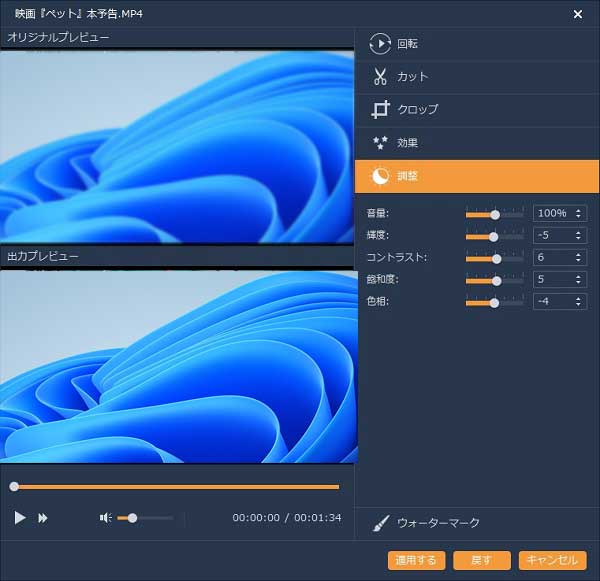
DVDに書き込みたい動画を編集
ステップ 4DVDメニュー画面を作成
インタフェースの右下隅にある「次へ」ボタンをクリックすると、DVDメニュー画面を作成する事ができます。例えば、メニューテンプレートを選択したり、バックグラウンドミュージックやオープニングを追加したり、バックグラウンドを変えたりすることでお気に入りのDVDメニューを再生します。もちろん、メニューがいらないと、「メニューなし」にチェックを入れれば結構です。DVDメニューができたら、「プレビュー」ボタンで予め確認可能です。
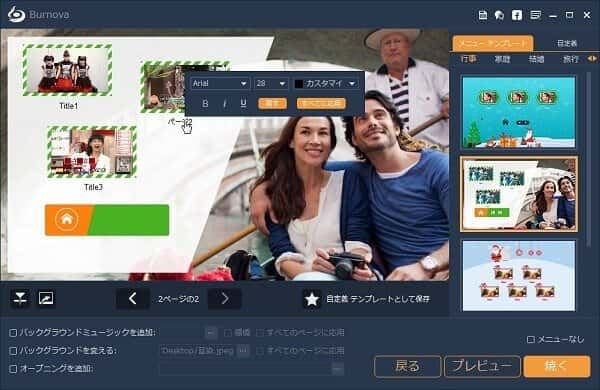
メニューを作成
ステップ 5Windows 10でDVDを書き込み、作成
DVDメニューを作成し終わったら、「焼く」ボタンをクリックして、保存先や再生モードなどを設定し、「開始」ボタンにチェックを入れて、Win 10で動画ファイルをDVD化にすることが始まります。
FAQ:Windows DVD 書き込みに関する問題について
質問1:Windows 10にはDVD書き込みプログラムはありますか?
答え1:ファイルエクスプローラーまたはWindows Media PlayerのWindows 10組み込みCD / DVD書き込み機能を使用して、映画、ビデオ、音楽、写真、ドキュメント、およびその他のデータをCDまたはDVDに書き込むことができます。 Windows Media Playerでは、MP3、WMA、またはWAVファイルをオーディオCDに書き込んで、CDプレーヤーやカーステレオで再生することもできます。
質問2:書き込むのに最適なDVDフォーマットは何ですか?
答え2:ただし、60分のビデオは約12GBのハードディスク容量を占める可能性があるため、十分なストレージ容量があることを確認してください。 DV-AVIの次善の策は、高品質のMPEG-2圧縮ファイル形式を使用することです。これにより、最大2時間の高品質のMPEG-2ビデオを1つのDVDディスク(4.7GB)に保存できます。
以上のDVD 書き込み Windows 10により、動画ファイルをDVDに書き込み、焼くことが意外と簡単でしょう。この使いやすいDVD書き込みソフトにより、結婚式DVD、誕生日DVDなどを作成することができるなんて、超便利です。もちろん、他にも、優れるWindows 10 DVD 書き込み ソフトもあります。必要なら、Windows 10向けのDVD 焼くソフトをご参考ください。